Мегафон личный кабинет для android. как установить, функционал
Следить за своим балансом, управлять услугами и быстро связываться с мобильным оператором абоненты Мегафона могут с помощью мобильного приложения. Это бесплатная для скачивания и установки программа для телефонов с ОС Андроид. Все что нужно для использования – рабочая сим-карта Мегафон и доступ к интернету.
Если у вас iPhone то для вас подойдёт инструкция в этой статье: Личный кабинет для iPhone.
Если же вы хотите воспользоваться Личным кабинетом с компьютера – посмотрите инструкцию по этой ссылке.
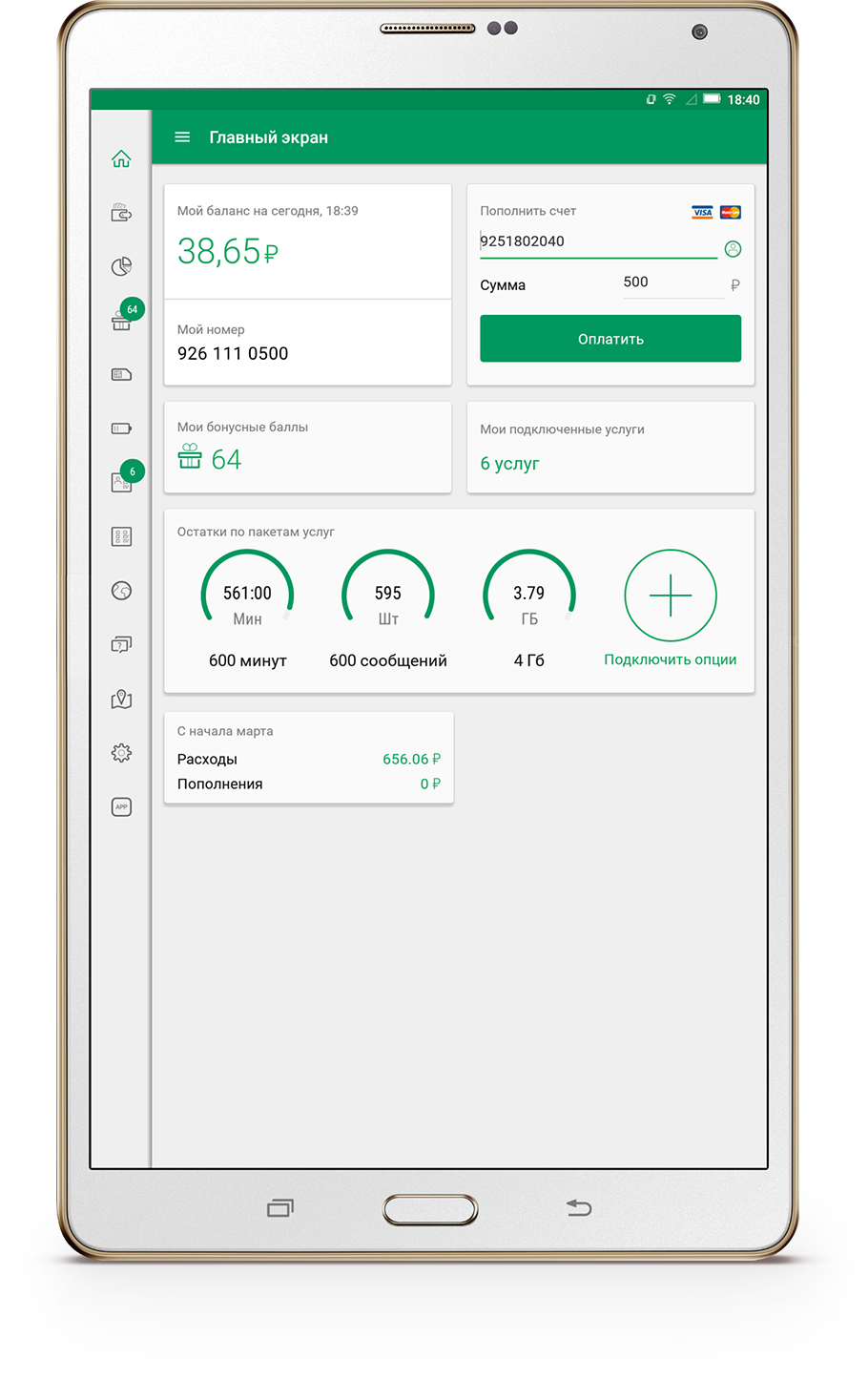
Функционал
Приложение предоставляет доступ ко всем функциям стандартного личного кабинета абонента Мегафона. Отличие – более удобный формат с быстрым входом. Вы сможете:
– быстро проверять и пополнять баланс;
– проверять остаток трафика (интернет и звонки);
– оперативно получать помощь от службы поддержки;
– заказывать обещанный платеж;
– узнавать, какой тарифный план подключен на вашей сим-карте, и менять его при необходимости;
– управлять услугами и дополнительными опциями (подключение/отключение, продление пакета и др.);
– отправлять переводы со своего мобильного номера;
– просматривать персональные предложения;
– выпустить цифровую карту балансом которой будет баланс вашего телефона;
– выбрать тариф для Мегафон ТВ.
В приложении “Личный кабинет” можно заказать детализацию расходов, в которой будут отражены все операции и траты по счету. Отдельная вкладка показывает количество накопленных бонусов. Здесь можно узнать, на что их потратить, или перевести другому абоненту или на вторую свою сим-карту.
Скачивание
Скачать приложение “Личный кабинет” можно с официального сайта Мегафон или с платформы Google Play. Обратите внимание, что для этого понадобится доступ к интернету (мобильному, Wi-Fi-сети). Вариант подходит только для владельцев телефонов на Андроиде. Последовательность действий:
1. Перейдите на страницу скачивания на официальном сайте или в Play Маркет на вашем смартфоне. Найти приложение можно по ключевому слову “Мегафон”.
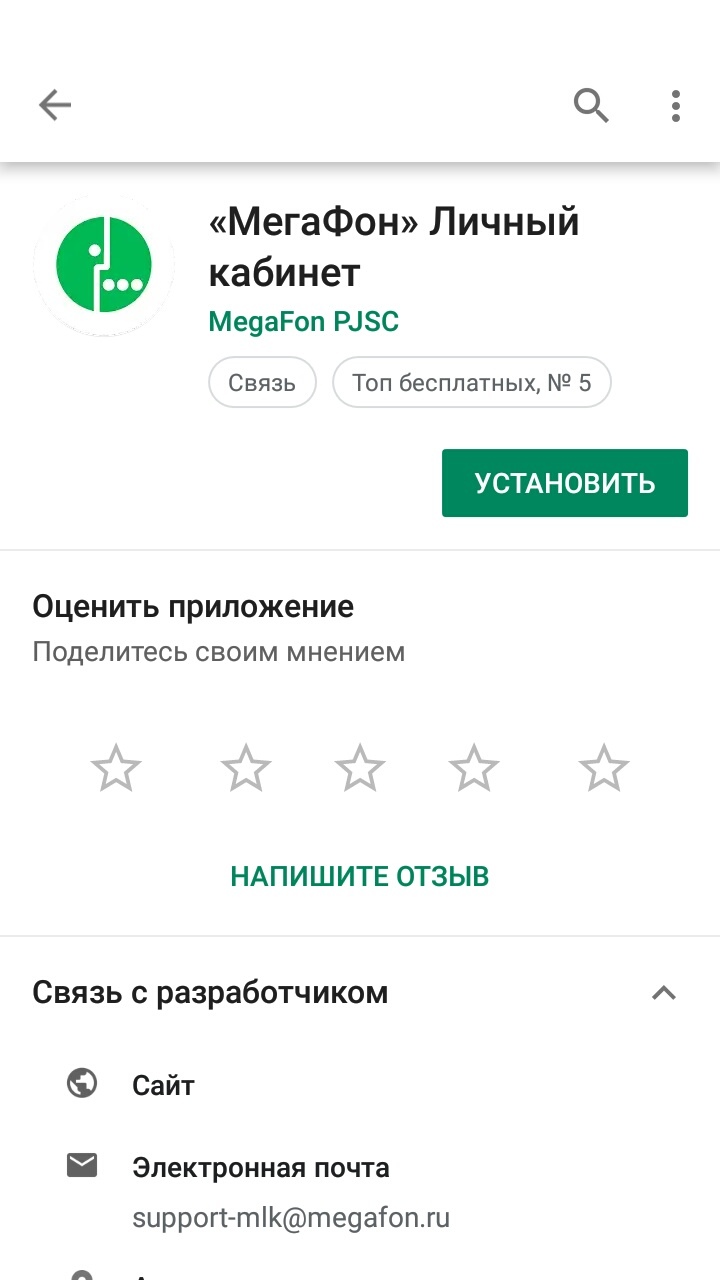
2. Запустите скачивание программы.
3. Дождитесь окончания скачивания и установки.
ВАЖНО. Запускать скачивание приложения удобнее сразу с мобильного телефона. В противном случае вам придется отправлять установленный файл на гаджет через флешку или USB-кабель. Программа автоматически ставится на рабочий стол устройства и создает ярлык.
Регистрация
После завершения установки приступайте к регистрации в Личном кабинете. Если у вас уже есть учетная запись (создавали кабинет на компьютере через официальный сайт Мегафон), можно использовать старый пароль. Вход осуществляется по номеру телефона. Если вы впервые используете такой кабинет, следуйте инструкции:
1. Запустите приложение со страницы скачивания или с рабочего стола мобильного.
2. Введите номер телефона, для которого открываете личный кабинет. На него придет специальный код.

3. Введите код из смс-сообщения в соответствующее поле.
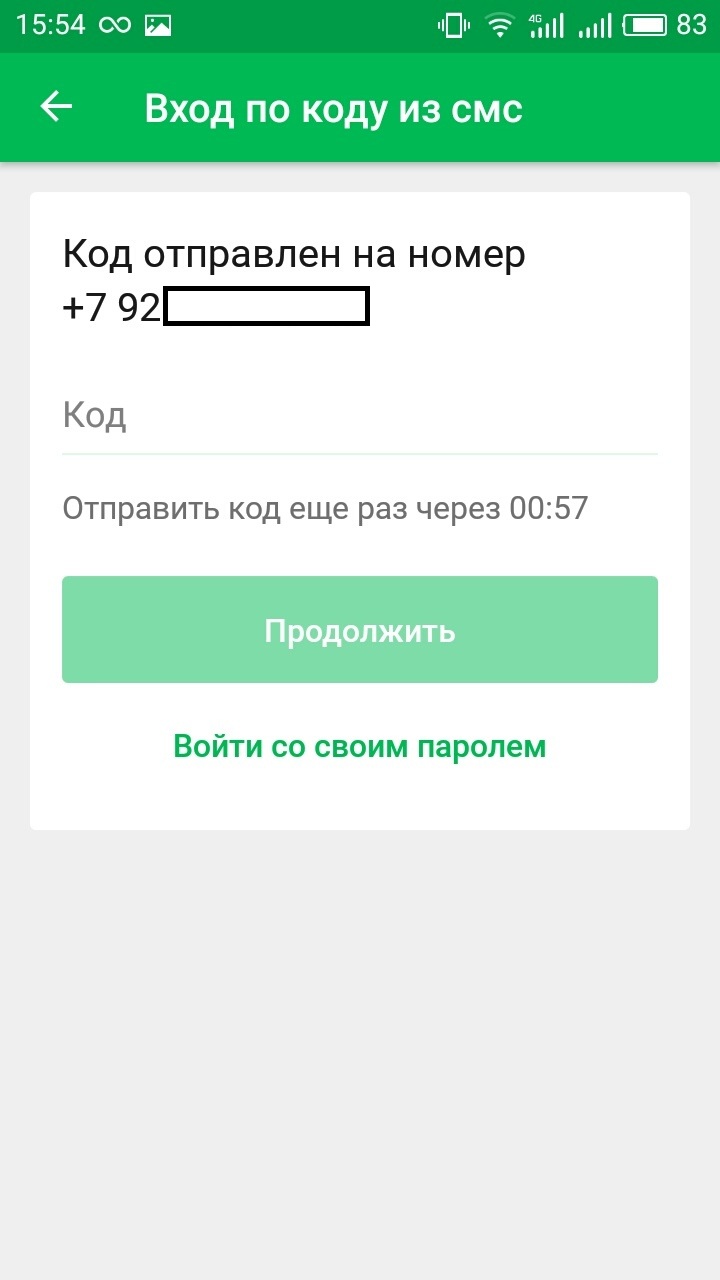
4. Введите шифр. Система попросит придумать 4-значный код, который вы будете использовать в дальнейшем для входа в программу. Наберите эти цифры, затем повторите ввод. Если ваш телефон поддерживает такую функцию, можно установить вход по отпечатку пальца.
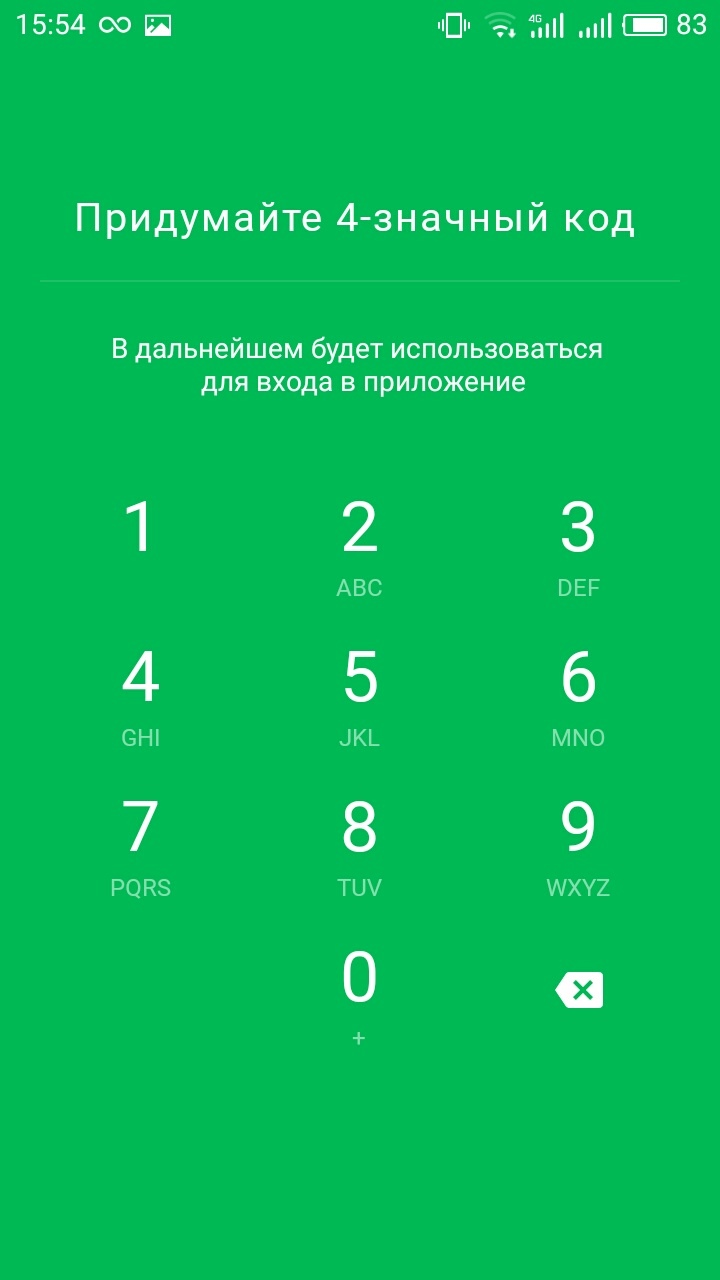
5. Перейдите в приложение. Теперь вы можете использовать весь функционал личного кабинета от Мегафона.
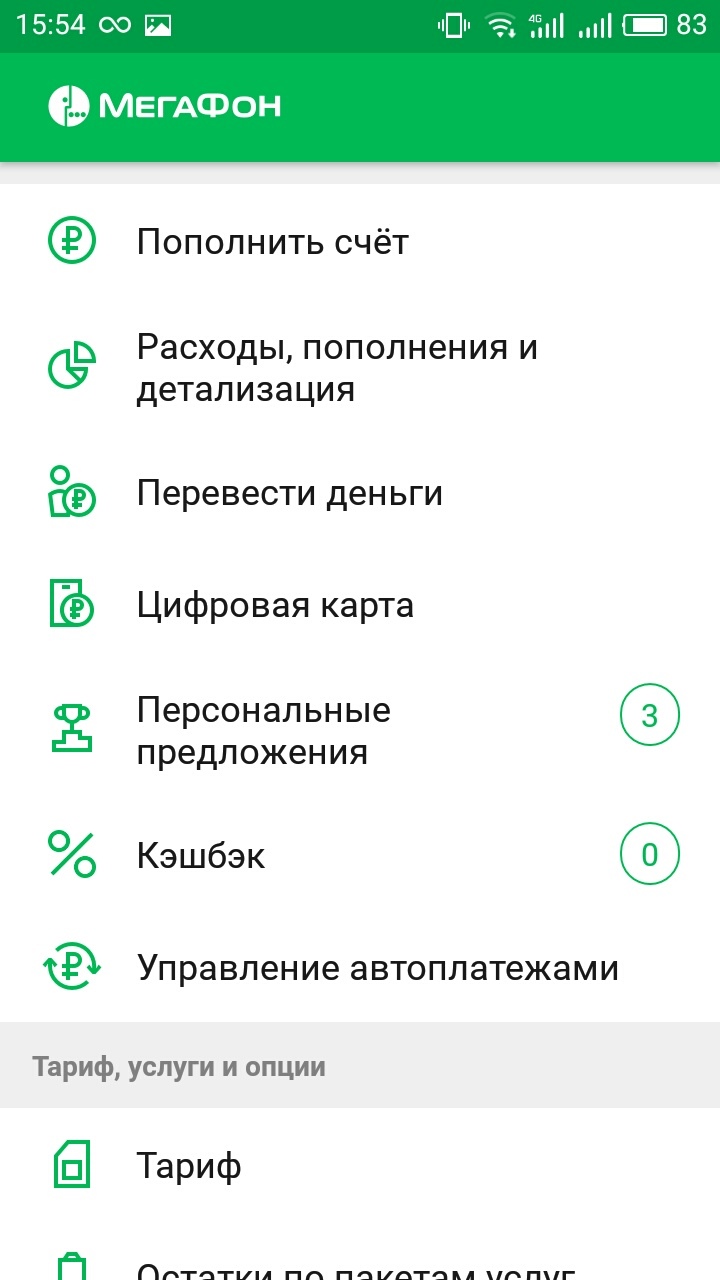
Если вы забыли 4-значный код, который вводили при регистрации, вы можете нажать клавишу “Выход” на главной странице. Программа предложит вам заново пройти процедуру авторизации. То есть нужно будет повторить все шаги со 2 по 5. Настройки личного кабинета при этом сохраняются в полном объеме.
Метки: тариф, мегафон, личный кабинет, приложение, остаток, детализация, баланс, android, смартфон, андроид, инструкция, установка приложения, регистрация в приложении
Как зарегистрироваться в личном кабинете мегафон
Оставьте заявку на бесплатную консультацию. Мы свяжемся с вами и ответим на все Ваши вопросы
Как настроить личный кабинет, чтобы не вводить номер телефона и пароль каждый раз при входе?
Телефонный номер можно использовать только при наличии привязанной SIM-карты. Если вы не привязали SIM-карту в течение 14 дней с момента выделения номера, оператор может заблокировать его. Номер с привязанной SIM-картой остаётся вашим, пока баланс счёта положительный.
Если вы не пользуетесь услугами связи более 90 дней подряд при нулевом или отрицательном балансе, договор считается расторгнутым по вашей инициативе. Если номер не был передан другому человеку, его можно восстановить, заполнив заявление в салоне МегаФона. Чтобы избежать расторжения договора, заблокируйте свой номер, если планируете долгое время не пользоваться мобильной связью.
Если вы не подключаете услугу блокировки, то минимум раз в 90 дней вам нужно использовать услуги связи: исходящие и входящие звонки, SMS и MMS, выход в интернет. При неиспользовании услуг связи дольше 90 календарных дней подряд на тарифах для звонков и дольше 180 календарных дней подряд на тарифах для интернета, начинает ежедневно списываться абонентская плата за сохранение номера.
Размер абонентской платы за сохранение номера, условия её списания и срок, в конце которого договор об оказании услуг связи будет расторгнут, а номер сможет перейти к другому абоненту, указан в описании вашего тарифа. Вы можете его найти в разделе Тарифы или Архив тарифов.
Если на вашем лицевом счёте объединено несколько номеров, то при неиспользовании услуг связи более 90 дней подряд по любому из них, договор по этому номеру считается расторгнутым по вашей инициативе.
Мегафон личный кабинет
Современный мобильный оператор действует на территории Российской Федерации и открывает широкий спектр возможностей для физических лиц и корпоративных клиентов, которым можно воспользоваться на специальном разработанном для этого сайте с названием «Личный Кабинет Мегафон» (далее допустимы сокращения до ЛК).
Это новый дистанционный сервис, разработан компанией для удобства клиентов, с его помощью можно настроить подключенные услуги или отключить установленные на тарифе по-умолчанию, пополнить баланс и отслеживать движение средств по счету — это и многое другое (полный перечень услуг представлен ниже) можно сделать самостоятельно и в любое время при наличии компьютера с доступом в Интернет. Согласитесь, пользоваться сервисом ЛК Мегафон весьма удобно, ведь личная явка в ближайшее отделение оператора не нужна.
С помощью личного кабинета вы можете воспользоваться следующими услугами оператора:
- Узнать остаток средств на балансе и в случае необходимости пополнить его.
- Посмотреть подробную информацию о тарифном плане и подключенных услугах.
- В специальном разделе доступен «Мегафон-Бонус» — это программа лояльности при участии в которой баллы (бонусы) можно обменять на услуги оператора.
- Найти ответ в разделе Поддержка.
- Восстановить и сменить пароль.
- Подключить дополнительные опции из категорий ЛК.
- Настроить платежи по своему номеру и телефонам близких людей.
- Установить родительский контроль и отслеживание.
Моя сеть
Приложение оценивает качество связи, тестирует скорость интернета или отправляет оператору сообщения о проблеме. Получив эту информацию, МегаФон более точно определит уровень качества предоставляемых услуг и места, где требуется улучшить качество связи. Информация обрабатывается в зависимости от количества сообщений и количества уникальных абонентов в месте проблемы.
При тестировании может расходоваться ваш пакет интернета, а также увеличиваться расход батареи.
У приложения «Моя сеть» нет кнопки выключения, т. к. основная информация о покрытии сети МегаФона и сбоях собирается в фоновом режиме. При этом вы можете находиться в помещении или перемещаться по улице. Подлинность картины как раз заключается в фиксации событий, которые происходят без участия человека. Например, когда абонент передвигается и сеть пропадает, или когда звонок обрывается. Если вы попадаете в зону отсутствия покрытия, «Моя сеть» фиксирует это событие и отправляет информацию позже, когда вы попадаете обратно в сеть.
В фоновом режиме приложение показывает оператору места с низким уровнем сигнала или отсутствием сети в сложных городских застройках, а также в условиях местности с разными уровнями высот, например, в городах с холмистым рельефом, где условия распространения радиоволн неблагоприятные.
Кроме того, информация об уровне сигнала и качестве связи полезна МегаФону вне городов и населённых пунктов, на дорогах и междугородних трассах, где условия покрытия диктуются природными условиями и удалённостью абонента от базовой станции или другими внешними причинами.
Мегафон радар
МегаФон Радар будет работать на Андроид 4.4 и выше, iPad и iPhone. Эксплуатировать его целесообразно, когда подключена услуга «Радар» за 7 руб. в день. Приложение разработано для определения местоположения до 5 человек, слежкой за их перемещением. Можно задавать зоны, при посещении или выходе из которых, вы будете знать об этом.

Маршруты вы увидите на интерактивной карте мобильной программы. Хотя есть и другие способы получения данных, в том числе смс, ммс. Услуга действует, если абоненты дают согласие. Приложение оценено на Гугл Плей Маркете в 3,2 балла. Судя по отзывам, часто возникают ошибки, а точность определения местоположения подается с погрешностью. Следует отметить, что разработчики всегда реагируют на негативные отзывы и пытаются устранить проблемы.
Дополнительная информация
В настройках входа есть функция SMS-уведомлений. Если она включена, владелец номера будет получать сообщений каждый раз при авторизации в ЛК. Это полезно при использовании автовхода на роутере и при раздаче Wi-Fi.
Личный кабинет Мегафон бесплатен и доступен только для абонентов оператора. Мобильный трафик не расходуется, если пакет исчерпан, доступ не ограничивается. ЛК не расходует трафик при нахождении в странах, указанных в списке ниже. В остальных государствах плата списывается по обычному тарифу.
Абонент не может оформить SIM-карту на другого человека через ЛК. Эта функция доступна только при личном посещении офиса Мегафон. Необходимо присутствие текущего и нового владельца номера, чтобы заполнить заявление на переход SIM-карты в пользование другого лица.
Метки: тариф, мегафон, личный кабинет, остаток, детализация, баланс, инструкция, оператор, остаток трафика, регистрация
Приложение для android-устройств
Разумеется, данное ПО разработано компанией для самых популярных на сегодняшний день мобильных операционных сетей: Android и iOS. Рассмотрение процедуры загрузки и установки приложений предлагаем начать по убыванию – с самой популярной «операционки».
- Зайдите в официальный магазин приложений от Google, воспользовавшись ярлыком Play Market в своем смартфоне.
- В меню магазина приложений обратите внимание на вкладку «Приложения» и нажмите на нее.
- Найдите меню категорий, и тапните по нему один раз.
- В выпадающем списке найдите категорию «Связь» и откройте её.
- Под пунктом «Топ Бесплатных» найдите кнопку «Еще» и нажмите на нее.
- В списке доступных приложений найдите официальную программу от МегаФон (прямая ссылка для скачивания), и нажмите «Установить».
После выполнения описанных действий программа будет загружена и установлена в память устройства. Что же касается того, как зарегистрироваться в приложении «МегаФон Личный кабинет», то для этого необходимо лишь запустить программу, ввести в соответствующее поле свой номер телефона и подтвердить вход полученным на смартфон месседжем.
Мегафон тв
В одном приложении человек вправе смотреть зарубежные и отечественные фильмы, новинки кинопроката, концерты, сериалы, мультфильмы, популярные телевизионные каналы (свыше 150), получать персональные рекомендации.

После установки МегаФона ТВ на телефон для просмотра видео-контента не будет необходимости в подключении к интернету. Приложение доступно на многих устройствах и платформах:
- IOS (старше версии iOS9);
- Android (4.1.2);
- приставках Apple TV старше 4 поколения (в Apple Store) и ОС Android TV (в Google Play);
- телевизорах с технологией Смарт ТВ.
В MegaFon.TV необходимо авторизоваться. Входить в него можно по упрощенной схеме. Для просмотра роликов онлайн используются браузеры Chrome, Safari. Оператор пользователям тарифов «Включайся!» предлагает доступ к контенту на выгодных условиях.
Родительский контроль
Родительский контроль – это дополнительный инструмент, который используют родители вместе с одноименной услугой для заботы о детях на расстоянии. Установив приложение МегаФона на телефон, отцы и матери смогут: знать, где находится их ребенок, куда он идет, когда пришел в школу.

Родительский контроль исключает случайные международные звонки, платные подписки, позволяет удаленно проверять и пополнять баланс, смотреть, не разрядилась ли батарея. Приложение настраивается под ваши потребности. Чтобы вполне пользоваться услугой и программным продуктом оператора, нужно согласие ребенка.
Мегафон банк
МегаФон приложение на телефон разрешает установить каждому, кто имеет сим-карту, но большим спектром функций могут воспользоваться владельцы его карт, счет которых общий с телефонным. Интерфейс несколько напоминает приложения банков (мобильные банкинги).

Сам собой, есть:
- история всех операций;
- возможность отправки на почту чеков;
- графическая аналитика;
- чат;
- спецпредложения и т.д.
Вы можете уже сейчас загрузить МегаФон Банк и заказать в нем цифровую карточку. Банк Раунд и МегаФон обеспечивают безопасность данных и транзакций.
Как войти в личный кабинет мегафон: восстановление пароля
Иногда возникает ситуация, когда необходимо знать, как восстановить пароль в личный кабинет Мегафон. Чтобы восстановить пароль, можно воспользоваться теми же способами, которые предусмотрены для получения его впервые, то есть описанными выше. Если делать это через сайт, система потребует от вас кодовое слово, которое вводилось при регистрации. Если делать через свой телефон, она пришлет пароль через SMS без требований подтверждений.
Чтобы сменить пароль, достаточно зайти в личный кабинет, оттуда перейти в настройки, где найти пункт управления этими данными. Пройдя в него, можно сменить секретные данные на нужные. Еще один способ, который позволяет сменить пароль через SMS.
Для этого сообщение отправляют на номер 000105 с таким содержанием: «PAS новый пароль». Создать новый можно, набрав на телефоне сервисный запрос *105*00#, после чего надо ввести новые данные.
Мегафон путешествия
Абоненты, планирующие поездки, могут упростить себе этот процесс и, вдобавок, получить кэшбэк. Функционал данного приложения МегаФона позволяет: выбирать авиабилеты, билеты на автобусы и поезда, подбирать туры, отели, экскурсии, заказывать страховку для визы.

Сервис в онлайн-режиме сравнивает цены и выдает наиболее оптимальные. С каждого заказа возвращается часть потраченных средств. Кэшбэк можно потратить на свое усмотрение: снять с карты МегаФона в банкомате, пополнить счет телефона, заплатить за интернет-покупку.
Вход с мобильного телефона
Зайти в личный кабинет Мегафон можно с мобильного телефона. Для регистрации необходимо выполнить следующие действия:
- Ввести номер телефона в соответствующее поле.
- Дождаться SMS.
- Ввести полученный пароль из SMS.
Номер телефона можно вводить в любом формате.

Мегафон личный кабинет – приложение для андроид
Интерфейс приложения создан в корпоративном цвете. Оформление удобное, на основной странице отображаются основные параметры. Если нажать на блоки, открывается детальное описание. В левой части страницы виден баланс телефона и его номер. На правой части есть кнопка, позволяющая пополнить счет.
Если посмотреть, как пользователи оценивают приложение, то в Плей Маркете оценка 3,9. Большая часть пользователей высказывает положительные отзывы, остальные абоненты негативно высказываются о приложении. Жалобы поступают на нестабильность работы. Бывает, что при нормальной скорости интернета, поступает сообщение о том, что нет связи с интернетом.
Другие параметры мобильного приложения
На основной странице приложения все данные разбиты на отдельные блоки. Для абонентов с пакетными тарифными планами внизу находится блок, отображающий количество интернета, минут и СМС сообщений. Если активирован некоторый пакет, а в конце периода еще есть много неизрасходованных услугу, можно переключиться на другой тарифный план.
Рядом находится кнопка активации дополнительных услуг и опций. Для айфона и айпада в мобильном приложении необходимо выбирать вкладку «Остаток пакетов», чтобы зайти на страницу с такими данными.
Кроме этого, через мобильное приложение можно увидеть, какие платные и бесплатные опции активированы на вашем номере. Можно отключить услуги, которые не требуются. Также можно увидеть список доступных услуг по категориям, чтобы выбрать их для себя.
Личный кабинет мегафон: возможности
Благодаря данному сервису абоненты сотовой связи могут в любое время суток самостоятельно производить управление собственным номером, отключать и подключать отдельные услуги, получать качественную исчерпывающую детализацию счетов, а также выяснять детально причину списания средств.
Помимо этого, клиент — физическое лицо располагает возможностями:
- С легкостью пополнять онлайн счета: как свои, так и других абонентов, удобными способами
- Изменять собственные тарифные планы и получать детализации счетов, а также подключенных опций.
- Тратить накопленные бонусы компании
- Обращаться в службу поддержки Мегафон-онлайн
Корпоративные клиенты, применяющие личный кабинет иного плана, обладают собственными преимуществами и возможностями.
Мегадиск
Если вы много снимаете на камеру, загружаете различные файлы, и не хотите «забивать» память телефона, установите приложение МегаДиск. Имея подключение к Сети, вы сможете беспрепятственно получать доступ к своим документам. Пользователь может настроить автоматическую загрузку всех видео и фотографий в облачное хранилище.

Мегафон личный кабинет – приложение для windows
Для такой системы разработан совершенно другой интерфейс, который намного различается от рассмотренных ранее. Принцип состоит в особенностях системы и ее оформления. Интерфейс приложения смотрится в минимальном стиле. Отсутствуют блоки, имеются небольшие страницы. Их можно перелистывать в сторону. Страницы разделены по темам, так же, как и функции.
Оценка приложения в онлайн-магазине едва достигает четырех баллов. Абонентам не нравится на наличие недоработок, сбоев в работе. Есть вопросы по функционированию «Живой плитки», ее нестабильного действия. Чаще всего это «болезнь» многих мобильных приложений, которые создаются сразу на несколько операционных систем. При этом на двух системах нормальная работа, на Виндовс есть некоторые проблемы.
Проверка баланса и детализация
Имеющаяся на счете сумма указывается на главной странице сервиса. Для получения полной распечатки звонков, СМС или других услуг выполняют такие действия:
- Авторизуются в приложении или на сайте оператора.
- Открывают главное меню, выбирают раздел «Статистика». Здесь имеется 2 похожие функции – «Отчеты» и «Детализация». Первая является платной, она помогает получить список всех использовавшихся в течение месяца услуг.
- Выбирают расчетный период, способ получения распечатки, указывают электронный почтовый адрес. Детализация поступает в течение 5-10 минут.
Будет интересно: Быстрые способы проверки баланса на MegaFon
Управление бонусами
Пользователь может потратить баллы на оплату услуг связи, передать их другому абоненту.
Для этого выполняют действия:
- Авторизуются в персональном кабинете. Выбирают раздел «Бонусы и подарки». Открывается меню управления баллами. Здесь отображаются название и дата подключения программы, число накопленных бонусов.
- Переходят в раздел «Активация вознаграждения». Пользователю доступно 2 способа расходования баллов: зачисление на свой счет, перевод на другой номер.
- Вводят данные абонента Мегафона, которому будут передаваться баллы.
- Подтверждают операцию с помощью СМС. В течение нескольких минут бонусы поступят на счет пользователя, его друга или родственника.
Приложение для windows phone
С недавних пор компания Megafon позаботилась и о менее внушительной аудитории абонентов, использующих устройства под управлением мобильной «операционки» Windows. Таких пользователей существует немного, но они также нуждаются в использовании оптимизированного приложения для своих девайсов.
Установка и настройка самой программы абсолютно не отличается от тех действий, что выполняются на iOS или Android.
Как можно сменить действующий пароль на тот, который лучше запоминается?
Некоторые люди после получения на телефон пароля доступа в кабинет могут захотеть сменить его. Действительно, всегда проще запомнить свою комбинацию, чем ту, которую вам предлагает система. Конечно же, этот вопрос можно решить без проблем.
Находясь в личном кабинете, зайдите в «Настройки», после чего перейдите в следующий подраздел под названием «Настройки входа». Там сначала введите старый пароль, который вы получили в сообщении, а затем тот, что придумали самостоятельно.
Раздел «поддержка»
Онлайн-чат со службой поддержки — самая полезная функция Интернет-помощника. Специалисты клиентской службы консультируют абонентов круглосуточно, и ответа редко приходится ждать дольше 10 минут.
В разделе «Настройки» можно:
- проверить и отредактировать свои личные данные;
- включить автоматический вход в систему самообслуживания, без запроса пароля;
- настроить автоплатеж;
- привязать банковскую карту;
- подключить к Личному кабинету другой номер Мегафона (если на вас оформлено несколько сим-карт);
- настроить переадресацию вызовов.
Функционал сервиса
Персональный кабинет предоставляет пользователю такие возможности:
- проверку состояния счета, пополнение баланса;
- контроль пакетов услуг;
- активацию или отключение опций;
- просмотр списка используемых функций, проверку их стоимости;
- активацию доверительного платежа;
- изменение тарифа;
- детализацию расходов;
- участие в акциях;
- блокировку сим-карты при утере или краже мобильного устройства;
- получение ответов на касающиеся услуг связи вопросы в режиме онлайн.
Обзор основных возможностей личного кабинета
Личный кабинет Мегафон заметно упрощает жизнь своим абонентам. Полный список основных возможностей личного кабинета выглядит следующим образом:
- контроль счёта;
- управление услугами;
- пополнение счёта;
- настройка автовхода;
- заказ детализации вызовов;
- настройка тарифа;
- управление настройками личного кабинета;
- участие в бонусной программе.
Приятным бонусом для абонентов будет простой и понятный интерфейс. Разобраться со всеми опциями и настройками сможет каждый.
Альтернативный вариант регистрации
Этот способ полностью повторяет предыдущий, за исключением запроса кода авторизации. Попав на страницу входа, введите на телефоне *105*00# и запросите код. Он придёт в сообщении. Введите его в качестве пароля, но помните, что код одноразовый. Пароль также запрашивается через мобильное приложение Мегафон.
Если SIM-карта установлена в устройство, которое не принимает СМС, переставьте симку в телефон. Это особенно актуально для модемов и роутеров. Чтобы установить или изменить пароль, зайдите в настройки входа в личном кабинете.
Каким путем войти с планшета в лк?
Для современного человека применение планшетных компов является обычным делом. Они сегодня есть практически в каждого ребенка. Операционка в данном случае значения не имеет. Тут главным моментом остается доступ к интернету. В принципе, это основное, что нужно для посещения Личного кабинета. Остальное дело техники. У вас обязательно есть браузер, которым вы пользуетесь (Хром, Опера, Мозилла, Эксплорер, Сафари).
Здесь нужно зайти сначала на официальный сайт оператора и только потом вы, естественно, сможете найти вкладку ЛК.
Смена тарифа
Изменить условия обслуживания можно без личного обращения в центр обслуживания.
Для этого выполняют следующие действия:
- авторизуются на сайте или в приложении Мегафон;
- переходят в раздел «Услуги и тарифы»;
- просматривают список, выбирают план с подходящими характеристиками;
- нажимают кнопку «Перейти».
Если смена тарифа не осуществлялась в течение последних 30 дней, процедура будет бесплатной.
Финансовые услуги
С помощью этого раздела:
- Пополняют баланс. Для этого можно использовать банковскую карту, электронный кошелек, счет другой сим-карты.
- Подключают автоматический платеж. Абонент задает порог, по достижении которого с банковской карты списывается и поступает на баланс телефона нужная сумма. Например, при остатке в 10 руб. счет пополняется на 50 руб. Карту предварительно прикрепляют к номеру через ЛК. Для этого нажимают клавишу «Привязать», следуют даваемым системой подсказкам.
Настройка «автовхода»
Активация этой функции доступна пользователям мобильного интернета.
Для включения «Автовхода» выполняют следующие действия:
При входе в систему через компьютер, не подключенный к сети Мегафон, авторизационные данные придется вводить каждый раз. После активации автоматического входа при раздаче интернета с телефона в ЛК могут входить третьи лица. Для блокировки доступа к системе посторонним лицам можно использовать систему распознавания лиц, обеспечивающую большую безопасность.
Регистрация на сервисе
Чтобы начать пользоваться всеми возможностями бизнес-кабинета от Мегафона, выполняют такие действия:
- Посещают офис компании, подают заявку на получение данных для авторизации. Заявление можно отправить в электронном виде на почтовый ящик Мегафона. Образец документа получают у сотрудника или скачивают на сайте компании.
- Получают нужные для регистрации данные, вводят их в соответствующие строки. При возникновении вопросов обращаются на номер 0555.
Прочие способы
В том случае, если телефон не поддерживает установку мобильного приложения, можно воспользоваться следующими способами. Они подойдут тем пользователям, у которых нет современного смартфона или компьютера.
- Необходимо набрать короткую команду *105#, после чего на экране телефона отобразится меню личного кабинета Мегафон.
- Нужно набрать короткий номер 0505 и следовать подсказкам информатора.
В завершение
Программных продуктов действительно много. Каждый может найти то, что ему нужно. Разработкой мобильных программ занимается компания MegaLabs. Если будут возникать ошибки в работе (а без этого никак), попробуйте обновить приложения МегаФона. Также пишите свои возражения и жалобы в комментариях к сервисам в интернет-магазинах, где вы их скачивали, чтобы специалисты принимали отзывы к сведению. Они подскажут, почему могут возникать проблемы, будут их исправлять.
Для чего нужен личный кабинет megafon?
Сразу развенчаем миф, что сервис самообслуживания неудобен для использования. Новый ЛК прост и интуитивно понятен по сравнению со старым Личным кабинетом Мегафона. Вся самая важная информация, как то: абонентский номер, состояние баланса, остатки по подключенным пакетам размещена сразу на главной странице.
Навигация в сервисе самообслуживания упрощена донельзя. Пройдемся по разделам и посмотрим какие функции доступны абонентам.
Вход с мобильного телефона в лк мегафон
Вход в ЛК с мобильного устройства, планшета практически не отличается от авторизации через компьютер. Дизайн и структура кабинета идентична, выдержана в едином стиле, что эффективно сказывается на работоспособности обеих версий. Зайти в личный кабинет Мегафон без телефона практически невозможно. Для этого вам потребуется лично явиться в ближайшее отделение оператора с документом удостоверяющим личность.
Получение пароля
Абонент всегда может повторно запросить код в случае его утраты.
Для этого используют стандартные методы:
- отправку USSD-команды *105*00#;
- звонок на служебный номер 0505;
- отправку сообщения с текстом «00» на номер 000110.
Через несколько секунд пользователь получает сообщение с новым кодом.
Для ios
Владельцы «айфона» для загрузки программы выполняют такие действия:
- открывают магазин AppStore;
- в нижней экрана находят значок поиска;
- вводят нужное название;
- выбирают в списке приложение «Мой Мегафон»;
- нажимают клавишу «Установить»;
- запускают программу, авторизуются в ней;
- задают информацию для быстрого доступа к ЛК.
Удаление «личного кабинета»
Избавиться от собственного аккаунта полностью также не получится. Можно удалить мобильное приложение или обратиться в службу технической поддержки. Для этого используют контакты 7 (923) 111-05-00 и 8 (800) 550-05-00. Направить письмо с обоснованием просьбы можно через раздел технической поддержки на сайте оператора.
Смена данных для входа
Некоторые пользователи считают отправляемый системой пароль ненадежным.
Для изменения авторизационной информации выполняют такие действия:
- входят в ЛК, в меню выбирают вариант «Настройки входа»;
- в поле «Старый» вводят ранее отправленный оператором код;
- указывают новые данные, нажимают кнопку «Сменить».
Отличия приложений для разных операционных систем
Мобильные приложения, созданные для разных операционных систем, по своим функциям одинаковы. Оператор предусмотрел равные возможности для разных телефонов, планшетного компьютера или смартфона. Отличия имеются только в оформлении интерфейса, созданного с учетом общего стиля операционной системы. Ниже рассмотрим их отличия для разных систем.
Регистрация в «личном кабинете»
Оператор предлагает несколько вариантов выполнения этого действия.
Абонент Мегафона может зарегистрироваться в ЛК с помощью:
- ноутбука или настольного компьютера;
- смартфона;
- планшета.
Рекомендуем: Тарифы Мегафон действующие в 2021 году
Для windows
Приложение на телефон, работающий на базе данной ОС, устанавливается так же, как и в предыдущих случаях. Однако здесь используется каталог приложений Windows Store. После обнаружения нужного приложения в поисковом списке нажимают на значок «Загрузить». На последнем этапе входят в систему, используя свои авторизационные данные.
Приложения
Личный кабинет позволяет управлять услугами связи прямо с экрана.
Вы можете подключать и отключать услуги, изменять тариф, заказывать детализацию счета, настраивать блокировку номера и выполнять многие другие действия всего в несколько шагов.
Как получить пароль?
Для получения пароля нужно взять мобильный телефон с активированной сим-картой и набрать на нем следующую комбинацию:
*105*00# и кнопка вызова.
В течение нескольких минут придет сообщение с паролем для входа в ЛК. При каждой авторизации рекомендуется запрашивать новый пароль в целях безопасности.
Подключение и отключение подписок/сервисов
С помощью раздела «Услуги» абонент может:
- просматривать списки используемых функций;
- подключать или деактивировать опции и услуги.
Рекомендуем: Все способы узнать или отключить платные подписки Мегафон
Как войти в лк с домашнего (офисного) компьютера или ноута
Надоели мобильные версии. Они вас раздражают? Тогда переходите на ПК и проблема решена. Для перехода в свой кабинет от данного оператора, вам достаточно для начала открыть любой, самый удобный для вас браузер. Конечно же, предварительно не забудьте подключиться к интернету.
Руководитель каждой компании может:
- Выбирать или изменять тарифные планы для себя и персонала.
- Устанавливать расходные лимиты на мобильное соединение
- Проверять все передвижения средств за необходимый период
- Подключать необходимые опции, отключая ненужные
Приложение «личный кабинет»
Использование программы – удобный способ управления балансом, тарифным планом и услугами. Приложение устанавливается бесплатно, деньги за его использование не списываются. Для нормальной работы программы требуется стабильное интернет-подключение.
Внутри сети
Чтобы обратиться в службу поддержки клиентов Мегафон внутри сети, нужно набрать на телефоне 0500 или 8 800 550-05-00, если пользователь является абонентом других сотовых операторов.
Приложение мегафон «личный кабинет» для iphone
На менее популярной ОС iOS, и более желанных и элитных смартфонах производства Apple также можно, естественно, установить программу для использования ЛК Megafon. Для этого нужно выполнить действия, изложенные в инструкции ниже:
Как войти в личный кабинет мегафон: основные способы
Выше был описан способ, как попасть в кабинет через официальный сайт. Однако это не единственный способ использовать данную услугу.
Вход в лк со смартфона
Зарегистрироваться на смартфоне легко. На клавиатуре нужно набрать команду из символов *105*00#. После этого нажимаем на звонок. Вам придет СМС с паролем, который и станет ключом ко входу.
Можно ли отключить лк
«Личный кабинет» считается частью официального сайта Мегафон, поэтому отключить его не получится. Единственное, что может сделать абонент, перестать входить в систему.
Контроль над тратами
С помощью ЛК пользователь может отслеживать расходование включенных в тарифный план минут, СМС и гигабайтов. Для этого переходят в раздел «Остатки по пакетам».
Из-за границы
Чтобы обратиться в службу поддержки клиентов Мегафон из-за границы, необходимо позвонить по номеру 7 (926) 111-05-00.
Как получить пароль от личного кабинета
Существует несколько способов получения пароля от личного кабинета Мегафон. В любом случае абоненту не придётся тратить слишком много времени.
Вход по номеру телефона
Войти в личный кабинет Мегафон можно по номеру телефона. В этом случае регистрация в личном кабинете с компьютера выглядит следующим образом:
Со смартфона
С помощью телефона в систему входят так же, как через ПК. Предварительно запускают мобильное приложение, где нажимают кнопку авторизации.
С компьютера
Процедура авторизации мало отличается от регистрации.
Для входа в ЛК с помощью ПК выполняют следующие действия:
Как пользоваться лк корпоративным клиентам
Кабинет, предназначенный для юридических лиц, несколько отличается от созданного для простых пользователей.
Корпоративным клиентам
Для корпоративных клиентов, обслуживание которых происходит по контракту существует отдельный вход в ЛК.
Помощь в работе с личным кабинетом
Еще раз напоминаем актуальную информацию по использованию дистанционного сервиса мобильного оператора.
С мобильного телефона
Для регистрации в системе с помощью смартфона выполняют следующие действия:
 Вход в личный кабинет
Вход в личный кабинет